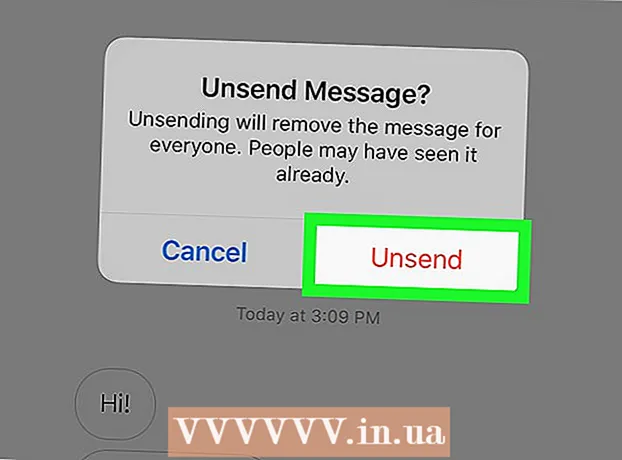مؤلف:
Roger Morrison
تاريخ الخلق:
1 شهر تسعة 2021
تاريخ التحديث:
1 تموز 2024

المحتوى
- لتخطو
- الطريقة 1 من 3: استخدام Windows PowerShell
- الطريقة 2 من 3: استخدام ProduKey
- الطريقة الثالثة من 3: ابحث عن مفتاح المنتج إذا لم يعد الكمبيوتر قابلاً للتمهيد
تعلمك مقالة ويكي هاو هذه كيفية العثور على مفتاح منتج Windows 8 المكون من 25 حرفًا بعدة طرق. إذا كان بإمكانك التمهيد إلى Windows ، فيمكنك العثور على الكود باستخدام Windows PowerShell أو تطبيق مجاني يسمى ProduKey. إذا لم يتم تشغيل الكمبيوتر ، فيمكنك العثور على مفتاح المنتج على ملصق في مكان ما على الكمبيوتر أو على العبوة الأصلية. إذا كان محرك الأقراص الثابتة لا يزال يعمل ، فيمكنك توصيله بجهاز كمبيوتر آخر للبحث فيه باستخدام ProduKey. إذا لم تتمكن من العثور على مفتاح المنتج باستخدام أي من هذه الطرق ، فيمكنك شراء مفتاح منتج بديل من Microsoft مقابل أقل من 10 دولارات.
لتخطو
الطريقة 1 من 3: استخدام Windows PowerShell
 صحافة ⊞ فوز+س. لفتح شريط بحث Windows. يمكنك أيضًا فتح شريط البحث بالنقر فوق رمز العدسة المكبرة في قائمة Charms.
صحافة ⊞ فوز+س. لفتح شريط بحث Windows. يمكنك أيضًا فتح شريط البحث بالنقر فوق رمز العدسة المكبرة في قائمة Charms.  يكتب بوويرشيل و اضغط ↵ أدخل. إذا لم تقم بتسجيل الدخول باستخدام حساب مسؤول ، فقد تتم مطالبتك بإدخال كلمة مرور المسؤول الآن.
يكتب بوويرشيل و اضغط ↵ أدخل. إذا لم تقم بتسجيل الدخول باستخدام حساب مسؤول ، فقد تتم مطالبتك بإدخال كلمة مرور المسؤول الآن.  اكتب الأمر أو الصقه للحصول على مفتاح المنتج. الأمر هو (استعلام Get-WmiObject "حدد * من SoftwareLicensingService"). OA3xOriginalProductKey.
اكتب الأمر أو الصقه للحصول على مفتاح المنتج. الأمر هو (استعلام Get-WmiObject "حدد * من SoftwareLicensingService"). OA3xOriginalProductKey. - للصق الأمر المنسوخ في PowerShell ، انقر بزر الماوس الأيمن على النافذة.
 صحافة ↵ أدخل. بعد بضع ثوانٍ ، سيظهر مفتاح منتج Windows 8 في السطر التالي.
صحافة ↵ أدخل. بعد بضع ثوانٍ ، سيظهر مفتاح منتج Windows 8 في السطر التالي.
الطريقة 2 من 3: استخدام ProduKey
 اذهب إلى http://www.nirsoft.net/utils/product_cd_key_viewer.html. هذه هي صفحة التنزيل لأداة مجانية تسمى ProduKey. تعرض هذه الأداة مفتاح المنتج الخاص بك بسهولة دون الحاجة إلى أذونات خاصة.
اذهب إلى http://www.nirsoft.net/utils/product_cd_key_viewer.html. هذه هي صفحة التنزيل لأداة مجانية تسمى ProduKey. تعرض هذه الأداة مفتاح المنتج الخاص بك بسهولة دون الحاجة إلى أذونات خاصة. - يجب أن تعمل هذه الطريقة على أي جهاز كمبيوتر يعمل بنظام Windows 8 أو أقدم.
 قم بالتمرير لأسفل وانقر فوق ارتباط التنزيل. للنسخة الإنجليزية ، انقر فوق تنزيل ProduKey (في ملف مضغوط) (لأنظمة 32 بت) أو قم بتنزيل ProduKey لنظام x64 (أنظمة 64 بت) أعلى الجدول أسفل الصفحة. يمكنك تنزيل التطبيق بلغات أخرى عن طريق اختيار لغة من الجدول أسفل الصفحة.
قم بالتمرير لأسفل وانقر فوق ارتباط التنزيل. للنسخة الإنجليزية ، انقر فوق تنزيل ProduKey (في ملف مضغوط) (لأنظمة 32 بت) أو قم بتنزيل ProduKey لنظام x64 (أنظمة 64 بت) أعلى الجدول أسفل الصفحة. يمكنك تنزيل التطبيق بلغات أخرى عن طريق اختيار لغة من الجدول أسفل الصفحة. - سيتم حفظ الملف الذي تم تنزيله في موقع التنزيل الافتراضي (عادةً ما يكون مجلد التنزيلات).
 انقر بزر الماوس الأيمن فوق الملف الذي تم تنزيله وحدد فكها هنا . ربما يسمى الملف produkey-x64.zip أو ما شابه ذلك. سيؤدي هذا إلى استخراج محتويات الملف المضغوط إلى مجلد يحمل نفس الاسم (بدون ".zip" في النهاية).
انقر بزر الماوس الأيمن فوق الملف الذي تم تنزيله وحدد فكها هنا . ربما يسمى الملف produkey-x64.zip أو ما شابه ذلك. سيؤدي هذا إلى استخراج محتويات الملف المضغوط إلى مجلد يحمل نفس الاسم (بدون ".zip" في النهاية).  افتح المجلد الجديد وانقر نقرًا مزدوجًا ProduKey.exe. سيؤدي هذا إلى تشغيل التطبيق الذي يعرض مفتاح منتج Windows 8 بجوار النص "Windows 8".
افتح المجلد الجديد وانقر نقرًا مزدوجًا ProduKey.exe. سيؤدي هذا إلى تشغيل التطبيق الذي يعرض مفتاح منتج Windows 8 بجوار النص "Windows 8".
الطريقة الثالثة من 3: ابحث عن مفتاح المنتج إذا لم يعد الكمبيوتر قابلاً للتمهيد
 افحص الجزء السفلي أو الخلفي من الكمبيوتر. إذا كان لديك جهاز كمبيوتر مكتبي ، فابحث في مكان ما على العلبة (وليس على الشاشة) للحصول على ملصق مكون من 25 حرفًا ورقمًا ، مفصولة بواصلات (على سبيل المثال ، XXXXX-XXXXX-XXXXX-XXXXX-XXXXX). إذا كان لديك جهاز كمبيوتر محمول ، فتحقق من الجزء السفلي من الجهاز أو أسفل غطاء البطارية.
افحص الجزء السفلي أو الخلفي من الكمبيوتر. إذا كان لديك جهاز كمبيوتر مكتبي ، فابحث في مكان ما على العلبة (وليس على الشاشة) للحصول على ملصق مكون من 25 حرفًا ورقمًا ، مفصولة بواصلات (على سبيل المثال ، XXXXX-XXXXX-XXXXX-XXXXX-XXXXX). إذا كان لديك جهاز كمبيوتر محمول ، فتحقق من الجزء السفلي من الجهاز أو أسفل غطاء البطارية.  انظر إلى العبوة. إذا تم تثبيت الكمبيوتر الذي يعمل بنظام Windows 8 ، فيمكن العثور على مفتاح المنتج على ملصق في مكان ما على الصندوق أو على غلاف DVD. يمكن أيضًا طباعتها على الورق المرفق مع الجهاز.
انظر إلى العبوة. إذا تم تثبيت الكمبيوتر الذي يعمل بنظام Windows 8 ، فيمكن العثور على مفتاح المنتج على ملصق في مكان ما على الصندوق أو على غلاف DVD. يمكن أيضًا طباعتها على الورق المرفق مع الجهاز.  تحقق من بريدك الالكتروني. هل اشتريت الكمبيوتر عبر الإنترنت؟ يمكن بعد ذلك أن يكون مفتاح المنتج في رسالة بريد إلكتروني من البائع / الشركة المصنعة.
تحقق من بريدك الالكتروني. هل اشتريت الكمبيوتر عبر الإنترنت؟ يمكن بعد ذلك أن يكون مفتاح المنتج في رسالة بريد إلكتروني من البائع / الشركة المصنعة.  قم بتوصيل القرص الصلب بجهاز كمبيوتر آخر. إذا تعذر بدء تشغيل الكمبيوتر ، ولكن القرص الصلب لا يزال يعمل ، يمكنك استخدام أداة مجانية (مثل ProduKey) للحصول على مفتاح المنتج من القرص الصلب. للقيام بذلك ، تابع ما يلي:
قم بتوصيل القرص الصلب بجهاز كمبيوتر آخر. إذا تعذر بدء تشغيل الكمبيوتر ، ولكن القرص الصلب لا يزال يعمل ، يمكنك استخدام أداة مجانية (مثل ProduKey) للحصول على مفتاح المنتج من القرص الصلب. للقيام بذلك ، تابع ما يلي: - قم بإزالة محرك الأقراص الثابتة لنظام التشغيل Windows من جهاز الكمبيوتر الذي لا يعمل. اقرأ إزالة محرك الأقراص الثابتة لمعرفة كيفية القيام بذلك.
- قم بتوصيل محرك الأقراص كمحرك أقراص ثان (تابع) على كمبيوتر آخر. طريقة سهلة للقيام بذلك هي وضع محرك الأقراص في حاوية محرك أقراص ثابتة خارجي وتوصيله بجهاز الكمبيوتر الآخر.
- اتبع الخطوات لتنزيل وتشغيل ProduKey بهذه الطريقة في هذه الطريقة: استخدام ProduKey.
- بمجرد بدء تشغيل ProduKey ، اضغط على F9 للدخول إلى قائمة "تحديد المصدر".
- حدد زر الاختيار بجوار "تحميل مفاتيح المنتج الخاصة بتثبيتات Windows عن بُعد من جميع محركات الأقراص المتصلة حاليًا بجهاز الكمبيوتر".
- انقر فوق نعم لعرض مفتاح المنتج. يظهر مفتاح المنتج لمحرك الأقراص الثابتة لنظام التشغيل Windows 8 بجوار النص "Windows 8".
 اتصل بـ Microsoft لطلب مفتاح منتج جديد. إذا كنت لا تزال تواجه مشكلة في تحديد موقع مفتاح المنتج الخاص بك ، فيمكنك شراء مفتاح منتج بديل مقابل 10 دولارات من أحد ممثلي دعم Microsoft. يمكنك القيام بذلك على النحو التالي:
اتصل بـ Microsoft لطلب مفتاح منتج جديد. إذا كنت لا تزال تواجه مشكلة في تحديد موقع مفتاح المنتج الخاص بك ، فيمكنك شراء مفتاح منتج بديل مقابل 10 دولارات من أحد ممثلي دعم Microsoft. يمكنك القيام بذلك على النحو التالي: - اتصل على 5700 936 (800). هذا خط دعم مدفوع من Microsoft (40 دولارًا إلى 60 دولارًا لكل إصدار) ، ولكن لن يتم تحصيل رسوم منك مقابل الدعم طالما أنك تتصل فقط لشراء مفتاح منتج بديل.
- اتبع مطالبات الهاتف للوصول إلى وكيل يمكنه التعامل مع مشكلات مفتاح المنتج.
- أخبر المندوب أنه لا يمكنك الوصول إلى مفتاح منتج Windows 8 الخاص بك. قدم للممثل جميع المعلومات المطلوبة ، والتي قد تتضمن الرقم التسلسلي لجهاز الكمبيوتر الخاص بك (إذا كان Windows 8 مرفقًا بجهاز الكمبيوتر الخاص بك) ، ومعلومات Windows 8 DVD (إذا كان لديك واحد) ، وتفاصيل بطاقة الائتمان بمجرد معالجة طلبك.
- اكتب رمز المنتج تمامًا كما يقرأه الموظف. كرر هذا بصوت عالٍ لتأكيد أنك دونته بشكل صحيح.
- اتبع أي تعليمات تنشيط إضافية يقدمها لك الوكيل. قد يتم نقلك إلى قسم آخر لتنشيط مفتاح المنتج قبل استخدامه.